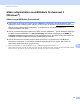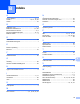Network User's Guide
Table Of Contents
- NETVÆRKSBRUGSANVISNING
- Indholdsfortegnelse
- 1 Indledning
- 2 Ændring af maskinens netværksindstillinger
- 3 Konfigurering af maskinen til et trådløst netværk (For HL-2280DW, DCP-7055W, DCP-7057W, DCP-7070DW og MFC-7860DW)
- Oversigt
- Oversigt over trinvis konfigurering af trådløst netværk
- Bekræft netværksmiljøet
- Bekræft opsætningsmetode for det trådløse netværk
- Konfiguration af maskinen til trådløst netværk med Opsætningsguide via maskinens kontrolpanel (anbefales)
- Konfigurering vha. WPS eller AOSS™ fra kontrolpanelsmenuen til konfigurering af maskinen til et trådløst netværk (trykknapkonfiguration) (kun infrastrukturtilstand)
- Konfiguration af maskinen til trådløst netværk med Brother-installationsprogrammet på cd-rom'en
- Konfiguration ved hjælp af PIN-metoden i Wi-Fi Protected Setup til at konfigurere din maskine til et trådløst netværk (kun i infrastrukturtilstand)
- Konfiguration af din maskine til et trådløst netværk (Infrastrukturtilstand og ad-hoc-tilstand)
- Benyt opsætningsguiden fra kontrolpanelet
- Konfigurering af maskinen til et trådløst netværk vha. WPS eller AOSS™ fra kontrolpanelsmenuen (trykknapkonfiguration)
- Konfiguration af maskinen, når SSID'en ikke rundsendes
- Konfiguration af maskinen til trådløst netværk med Brother-installationsprogrammet på cd-rom'en
- Brug af PIN-metoden i Wi-Fi Protected Setup
- 4 Trådløs konfiguration vha. Brother-installationsprogrammet (For HL-2280DW, DCP-7055W, DCP-7057W, DCP-7070DW og MFC-7860DW)
- 5 Indstilling ved hjælp af kontrolpanelet
- Netværksmenu
- TCP/IP
- Ethernet (kun kabelbaseret netværk)
- Status (for DCP-7065DN, MFC-7360N, MFC-7460DN og MFC-7860DN)/kabelbaseret status (for HL-2280DW, DCP-7070DW og MFC-7860DW)
- Opsætningsguide (kun trådløst netværk)
- WPS eller AOSS™ (kun trådløst netværk)
- WPS med PIN-kode (kun trådløst netværk)
- WLAN-status (kun trådløst netværk)
- MAC-adresse
- Indstil som standard (for HL-2280DW, DCP-7070DW og MFC-7860DW)
- Aktiveret kabelbaseret (for HL-2280DW, DCP-7070DW og MFC-7860DW)
- WLAN-aktiveret (for HL-2280DW, DCP-7055W, DCP-7057W, DCP-7070DW og MFC-7860DW)
- E-mail/IFAX (for MFC-7460DN, MFC-7860DN og MFC-7860DW (hvis du downloader IFAX))
- Sådan indstiller du en ny standard for Scan til e-mail (e-mail-server) (MFC-7460DN, MFC-7860DN og MFC-7860DW (hvis du downloader IFAX))
- Scan til FTP (for MFC-7460DN, MFC-7860DN og MFC-7860DW)
- Fax til Server (for MFC-7460DN, MFC-7860DN og MFC-7860DW: kan hentes)
- Tidszone
- Gendan netværksindstillingerne til fabriksstandard
- Udskrivning af netværkskonfigurationslisten
- Udskrivning af WLAN-rapport (for HL-2280DW, DCP-7055W, DCP-7057W, DCP-7070DW og MFC-7860DW)
- Funktionstabel og fabriksindstillinger
- Netværksmenu
- 6 Webbaseret styring
- 7 Internet-fax (for MFC-7460DN, MFC-7860DN og MFC-7860DW: kan hentes)
- 8 Sikkerhedsfunktioner
- 9 Fejlfinding
- Appendiks A
- Indeks
Fejlfinding
76
9
Jeg ønsker at finde ud af, om netværksenhederne fungerer korrekt.
Spørgsmål Interface Løsning
Er din Brother-maskine,
accesspointet/routeren eller
netværket tændt?
kabelbaseret/
trådløs
Kontroller, om du har bekræftet alle instruktionerne i Kontroller først
følgende: på side 70.
Hvor kan jeg finde Brother-
maskinens
netværksindstillinger, som
f.eks. IP-adresse?
kabelbaseret/
trådløs
Udskriv netværkskonfigurationslisten. Se Udskrivning af
netværkskonfigurationslisten på side 36.
Hvordan kan jeg kontrollere
linkstatus for Brother-
maskinen?
kabelbaseret/
trådløs
Udskriv netværkskonfigurationslisten, og kontroller, at Ethernet Link
Status eller Wireless Link Status er Link OK.
Hvis Link Status viser Link DOWN eller Failed To Associate, skal du
starte forfra fra Kontroller først følgende: på side 70.
Kan du “pinge” Brother-
maskinen fra din computer?
kabelbaseret/
trådløs
Ping Brother-maskinen fra din computer ved hjælp af IP-adressen eller
nodenavnet.
Vellykket i Din Brother-maskine fungerer korrekt og tilsluttet det samme
netværk som din computer.
Mislykket i Din Brother-maskine er ikke tilsluttet det samme netværk
som din computer.
(Windows
®
)
Spørg netværksadministratoren, og brug Network Connection Repair
Tool til automatisk at ordne IP-adressen og undernetmasken.
Oplysninger om Network Connection Repair Tool, se (Windows
®
)
Kontroller brugen af IP-adressen og undernetmasken vha. Network
Connection Repair Tool. under Er din Brother-maskine tildelt en
tilgængelig IP-adresse? på side 72.
(Macintosh)
Kontroller at IP-adressen og undernetmasken er indstillet korrekt. Se
Kontroller IP-adressen og undernetmasken under Er din Brother-
maskine tildelt en tilgængelig IP-adresse? på side 72.
Er Brother-maskinen sluttet
til det trådløse netværk?
trådløs Udskriv WLAN-rapport for at bekræfte tilstanden for den trådløse tilslutning.
(Se Udskrivning af WLAN-rapport (for HL-2280DW, DCP-7055W,
DCP-7057W, DCP-7070DW og MFC-7860DW) på side 37 om, hvordan du
udskriver). Hvis der er en fejlkode på den udskrevne WLAN-rapport,
henvises til Fejlfinding i Hurtig installationsvejledning.
Jeg har kontrolleret og
prøvet alt det ovenstående,
men jeg har fortsat
problemer. Er der andet jeg
kan gøre?
kabelbaseret/
trådløs
Se de medfølgende instruktioner til WLAN-accesspointet/routeren for at
finde oplysningerne til SSID og netværksnøglen, og angive dem korrekt.
Oplysninger om SSID og netværksnøglen, se Er dine sikkerhedsindstillinger
(SSID/netværksnøgle) korrekte? under Jeg kan ikke gøre konfigureringen
ved opsætning af det trådløse netværk færdig. på side 71.